Как сделать на сайте регистрацию, легко и просто
Всем привет на Prosmo3.ru . Начинаю серию уроков, которые смогут ответить конкретно на поставленные вопросы. Находиться они будут в разделе доработки блога, так как по сути с помощью этих знаний вы будете потихоньку улучшать свой сайт. Сегодня поговорим о том как сделать на сайте регистрацию.
Сделать на сайте регистрацию можно по нескольким причинам:
- Вы хотите, чтобы на сайте регистрировались пользователи для того чтобы они могли оставлять какие то записи, вести блоги.
- Вы предоставляете какие то услуги и без регистрации их осуществление невозможно. Например услуги хостинга, вам же надо знать сколько у человека денег на балансе? В общем любые услуги связанные платежками.
- Вы хотите сделать на сайте регистрацию для осуществления учета посетителей и создания ядра.
- Возможно вы пытаетесь сделать с помощью регистрации осуществить сбор каких либо данных для дальнейшей обработки этой базы, например база E-mail адресов.
Возможно существуют и другие причины для установки регистрации на свой сайт, я лишь перечислил то, что сразу пришло в голову. Сделать регистрацию на своем сайте можно также несколькими способами.
- Первый и самый сложный это сделать форму регистрации с помощью написания кода. Здесь необходимы знания php и базы данных MySql, честно у меня руки не доходили, чтобы основательно изучить php, есть у меня код на этот случай правда нашел его на другом сайте. Не буду копировать информацию, так как не люблю плагиата, да Яша может неправильно понять, поэтому вот вам ссылка на данный www.html.by/threads/3946-HTML-sajt-Kak-sdelat-formu-registracii-s-sohraneniem-vvedennyh-dannyh.
- Второй способ наиболее простой, но необходимо иметь какую нибудь Cms, например WordPress. С помощью различных плагинов для вывода формы регистрации на сайт мы решим эту проблему.
Как сделать регистрацию на сайте с помощью плагинов WordPress
Для начала нам необходимо определиться какие мы задействуем плагины для реализации нашего плана. Я решил освятить два плагина для создания регистрации. По сути принцип работы у них одинаковый, различия только внешние.
Плагин Profile Builder имеет более красивое визуальное оформление по сравнению с Sidebar Login . Форма регистрации на сайте может выводиться плагином Profile Builder на любых страницах сайта, как в сайдбаре, так и на любой другой отдельно созданной странице сайта. Для этого вам необходимо воспользоваться специальными шорткодами (короткие коды):
- [wppb-login]- этот код вам необходимо вставить в место где бы вы хотели осуществить вывод формы регистрации.
- [wppb-register] — этот шорткод необходимо вставить на страницу регистрации, где будут необходимые для заполнения поля.
- [wppb-edit-profile] — этот код необходимо добавить на страницу где пользователь сможет менять свои данные.
- [wppb-recover-password] — для страницы вывода формы восстановления пароля.
- [wppb-list-users] — сделает вывод списка всех пользователей.
Если вы хотите сделать вывод формы регистрации плагина Profile Builder в сайдбаре, то достаточно будет перенести текстовый виджет и вставить туда первый шорткод, как показано на рисунке ниже.
Далее нам необходимо зайти в Админ панель —> Параметры —> Общие и поставить галочку в меню Членство — любой может зарегистрироваться. Так же вы можете выбрать роль нового подписчика. Если хотите чтобы пользователи смогли писать статьи, вам необходимо будет выбрать участник или автор, при выборе первого варианта человек написавший статью будет ждать одобрения администрации сайта на ее вывод в эфир. Если же вы хотите, чтобы на сайте регистрировались не для написания статей, тогда вам необходимо выбрать меню подписчик.
Для плагина Sidebar Login шорткодов нет и достаточно только скачать и установить плагин и с помощью виджета вывести форму регистрации сайта в сайдбар. Виджет без настройки, достаточно перетащить его в правую часть. (А вы уже читали как заработать миллиард долларов?)
Настройка плагинов регистрации на сайте Sidebar Login и Profile Builder на WordPress
Заходим в нашу админ панель выбираем в меню Пользователи —> Profile Builder —> Общие настройки . Здесь вы можете выбрать стиль плагина или используемый вашей темой или если вы купите платную версию, у вас появится другие различные стили от разработчиков этого плагина. Так же в этом разделе вы можете указать стоит ли подтверждать регистрацию используя Email.
Во вкладке Включение/отключение админ-панели сайта укажите какие группы пользователей смогут увидеть админ панель сайта. Обратите внимание что если вы добавили новые роли пользователей для своего сайта, то вам необходимо отключить и включить плагин еще раз, чтобы произошло добавление новых ролей.
Ну и в вкладке стандартные поля профиля укажите какие выводить поля при регистрации и какие из этих полей, плагина регистрации Profile Builder, являются обязательными. В платной версии можно сделать свои поля, там будет побольше дополнительных функций, например добавление аватара пользователем.
Не стоит оставлять очень много форм обязательных для заполнения, я думаю вы понимаете, что особого интереса заполнять у пользователей все поля нет. Отличным способом будет заполнение 2 -3 полей, логина, пароля и адреса Емайл. Ну а в дальнейшем надо будет сделать пользователям возможность, самим в настройках профиля заполнить те данные, которые они посчитают нужными.
В плагине Sidebar Login, настройки которого находятся в меню Параметры, мы можем указать:
- Название формы регистрации, изначально она называется «Войти«.
- В Logged in heading указывается приветствие для зарегистрированного пользователя.
- В разделе Redirects укажите адреса страниц, для перенаправления зарегистрированных пользователей при их входе и выходе.
В разделе Links вы можете также прописать ссылки, которые будут видны зарегистрированному пользователю.
Я думаю теперь вы знаете как создать на сайте регистрацию!
Как сделать регистрацию и авторизацию пользователей на сайте
Вы здесь: Главная — PHP — PHP Основы — Как сделать регистрацию и авторизацию пользователей на сайте

Не так давно один из моих посетителей попросил меня написать статью о том, как сделать регистрацию и авторизацию пользователей на сайте. Собственно, выполняю его просьбу, и в этой статье я расскажу о том, как это делается.
Существует несколько способов создания регистрации и авторизации пользователей, но в этой статье я разберу свой любимый — через механизм сессий или cookie.
Первым делом, если Вы хотите сделать регистрацию у себя на сайте, то необходимо понимать, где будут храниться данные о пользователях. Можно хранить в обычном текстовом файле, в
С местом хранения определились. Теперь перейдём непосредственно к алгоритму авторизации:
- Создать форму регистрации на HTML.
- Получить данные из формы в скрипте-обработчике.
- Проверить полученные данные, и если они некорректны, то сделать редирект обратно на форму регистрации.
- Если данные корректны, то записать их в базу данных.
Вот и весь процесс регистрации пользователя на сайте. То есть регистрация — это сохранение информации о пользователе на сайте.
Дальнейшим пунктом является авторизация пользователя на сайте, однако, прежде чем к нему переходить, расскажу об одном важном моменте в форме регистрации — пароле. Я Вам настоятельно рекомендую не хранить пароли в открытом виде (например так, «123456«). Обязательно их шифруйте, хотя бы с помощью функции md5(). И в базе данных храните именно зашифрованный пароль.
Теперь авторизация. Первое, что Вы должны понять — это то, что информация об авторизации должна где-то храниться. Самый простой вариант — это хранение информации в сессии (или в cookie). А теперь алгоритм:
- Создать форму авторизации пользователя на HTML, куда пользователь должен будет ввести свой логин и пароль.
- В скрипте-обработчике принять данные от пользователя. Если Вы меня послушались, и храните шифрованные пароли в базе данных, то сначала шифруйте полученный пароль. Если же в базе данных лежат открытые пароли, то шифровать не надо.
- Проверить правильность введённых данных, и если логин и пароль совпадают с существующим пользователем в базе данных, то записываете в
- Если логин и/или пароль введены неверно, то делать редирект обратно на форму авторизации.
Теперь у Вас есть необходимая информация об авторизации пользователя, которая хранится в его cookie или на сервере (если сессия). Фактически, теперь Вам нужно эту информацию проверять на каждой странице сайта и сверять её аналогично проверке формы авторизации. То есть считываете из cookie (сессии) логин и пароль, и проверяете его. Если они верные, то показываете одну страницу (для зарегистрированных пользователей), а если неверные, то показываете другую страницу (для гостей).
И последнее. Как делается кнопка «Выход«? Очень просто. При нажатии на эту кнопку, стираются cookie, либо сессия. Таким образом, пользователь автоматически вылетает с сайта.
Как видите, всё элементарно, но при реализации этого алгоритма у Вас обязательно возникнет множество вопросов. Например, что делать при регистрации пользователя, логин которого уже имеется в базе данных. Реализация различных проверок входных данных, реализация проверки существования e-mail и прочее — всё это является достаточно сложным, если Вы делаете это в первый раз. Однако, самый сок я выдал. Если будут вопросы при реализации, то спрашивайте либо на форуме, либо в комментариях.
В данной статье я привёл лишь алгоритм, а чтобы научиться его реализовывать нужно знать PHP и MySQL, которые максимально подробно разобраны в этом обучающем курсе: http://srs.myrusakov.ru/php
-
 Создано 05.05.2011 13:05:46
Создано 05.05.2011 13:05:46  Михаил Русаков
Михаил Русаков
Копирование материалов разрешается только с указанием автора (Михаил Русаков) и индексируемой прямой ссылкой на сайт (http://myrusakov.ru)!
Добавляйтесь ко мне в друзья ВКонтакте: http://vk.com/myrusakov.
Если Вы хотите дать оценку мне и моей работе, то напишите её в моей группе: http://vk.com/rusakovmy.
Если Вы не хотите пропустить новые материалы на сайте,
то Вы можете подписаться на обновления: Подписаться на обновления
Если у Вас остались какие-либо вопросы, либо у Вас есть желание высказаться по поводу этой статьи, то Вы можете оставить свой комментарий внизу страницы.
Порекомендуйте эту статью друзьям:
Если Вам понравился сайт, то разместите ссылку на него (у себя на сайте, на форуме, в контакте):
-
Кнопка:
<a href=»https://myrusakov.ru» target=»_blank»><img src=»https://myrusakov.ru/images/button.gif» alt=»Как создать свой сайт» /></a>Она выглядит вот так:

-
Текстовая ссылка:
<a href=»https://myrusakov.ru» target=»_blank»>Как создать свой сайт</a>Она выглядит вот так: Как создать свой сайт
- BB-код ссылки для форумов (например, можете поставить её в подписи):
[URL=»https://myrusakov.ru»]Как создать свой сайт[/URL]
О регистрации на сайтах / UXDepot corporate blog / Habr
Мы часто выполняем на многих сайтах действие, которое постоянно эволюционирует и улучшается (а иногда наоборот). Это регистрация. Именно о разных способах и особенностях регистраций на сайтах я бы хотел с вами поговорить. Это не громоздкое исследование, а просто небольшие и (надеюсь) полезные выдержки из моего опыта дизайнера интерфейсов.
Пример удачной регистрации на сайте Tumblr.
Начну с определения самого понятия «регистрация», с ним всё не так просто, как может казаться. В результате полевых исследований нашей компании оказалось, что разные люди (клиенты, посетители и мы сами) нередко воспринимают это слово по-разному. Для того, чтобы избежать непонимания, опишу то, как я сам вижу регистрацию.
Что такое регистрация?
Регистрация — это способ сообщить сайту данные о себе и в обмен получить доступ к дополнительным возможностям (например, добавление чего-либо в избранное) или ресурсам (к примеру, файлам) на сайте, которые недоступны гостям.
Регистрация неразделима без авторизации. Фактически, регистрация — это способ получить возможность войти на сайт.
Нередко регистрацию делают обязательной для доступа к сайту. Часто это происходит в социальных сетях, где возможности гостей ограничены по определению.
Но так ли нужна регистрация на сайте для большинства проектов?
Зачем нужна регистрация?
- Владельцу сайта регистрация нужна для создания устойчивого сообщества с социальными связями между пользователями. В обмен на это администрация получает возможность взаимодействовать со своими посетителями напрямую, что достаточно трудно сделать с анонимными пользователями 🙂
- Маркетологу, регистрация, безусловно, нужна для получения данных о посетителях и возможности анонсировать им различные новые возможности проекта, а так же рекламировать спонсоров. Ещё это позволяет строить достаточно стройную статистику: кто наши пользователи, чего они хотят? В долгосрочной перспективе это может быть весьма полезным, ведь зная пользователей и их потребности, мы создаём сайт именно для конкретной аудитории, а не для сферических коней в вакууме.
- Разработчику регистрация нужна, ведь она позволяет привязать к аккаунту пользователя немало возможностей на сайте, которые достаточно трудно реализовать для гостей. Также регистрация позволяет распределять права доступа к различным ресурсам и возможностям на сайте, что также облегчает жизнь программистам.
- Большинству посетителей сайта регистрация не очень нужна. В большинстве случаев ему не нужны дополнительные возможности, он довольствуется малым. Нередко люди совсем не понимают её суть: что, вообще, такое, эта загадочная регистрация? Часто это слово ассоциируется с бюрократией и паспортными столами, что отпугивает потенциальных пользователей. Однако, необходимо упомянуть, что социальные сети постепенно просвещают пользователей и позволяют им приобрести первый опыт регистрации. После этого большинство людей гораздо более лояльно относятся к процессу регистрации и понимают, что за ней стоит.
Пример регистрации на сайте Facebook, которая запрашивает достаточно много данных.
Обычная регистрация
Под «обычной» я понимаю регистрацию на сайте, в обмен на которую получаю логин и пароль, который сам же и ввёл. При этом логином здесь может быть всё что угодно.
Стандартный способ регистрации на сайте StartupPoint.
Хочу осветить несколько тезисов:
- Считаю, что в обычной регистрации должен быть минимум полей для заполнения. В идеале — логин, пароль и дубликат пароля, для избежания опечаток.
- Логином может выступать что угодно. Однако в результате долгой работы над этим вопросом я пришёл к выводу, что лучше всего использовать электронную почту для средне и сильно продвинутой аудитории, а также номер телефона для массовых сервисов и проектов. А лучше — дать пользователю выбор. Использовать в качестве логина имя, ник или уникальные ID — не самая удачная идея, которая порождает больше проблем, чем решает.
- Не стоит создавать искусственные рамки при вводе пароля. Если человек хочет ввести «12345», то запрещать ему не стоит, однако, лучше уведомить его о том, что это очень небезопасно, влечет за собой большие возможности для «взлома» аккаунта злоумышленниками и делать так не стоит. Разумный человек это поймет, если ему доходчиво объяснить, а неразумного это не остановит.
- Лучше оставить поле для повторного ввода пароля. Вслепую люди часто опечатываются, а если не скрывать поле пароля, то пользователь не станет регистрироваться на сайте из публичных мест, что тоже является большим ограничением.
- Не думаю, что Captcha — хороший способ отсеивать ботов. Если быть точным, то я не против её применения, однако только после того, как пользователь ввел неправильно свой пароль несколько раз. Это достаточно явный признак того, что ведётся перебор пароля. Идеальным решением для таких случаев считаю показ удобной для человека капчи и ссылки на восстановление пароля с пояснениями на случай, если это действительно живой человек, который запамятовал свой пароль.
Регистрация с помощью сторонних сайтов
Под этим определением я понимаю регистрацию с помощью аккаунта в социальных сетях, через идентификатор OpenID (почти мёртвая технология для масс) и, отдельно, регистрация с аккаунтом больших систем вроде Google, Яндекс и других. Да, иногда это тоже OpenID внутри, но для стороннего человека само определение «OpenID» — филькина грамота.
Регистрация с помощью сторонних сервисов на сайте Кинобаза.
- Самый безболезненный способ регистрации сейчас — именно через аккаунт в социальных сетях и больших проектах вроде Google. Владельцу сайта он позволяет быстро интегрироваться в социальную сеть, а большинству людей не приходится регистрироваться на ещё одном сайте: придумывать пароль, светить свою электронную почту.
- OpenID — почти мёртв как бренд, но процветает как технология. Если планируете дать такую возможность пользователям, не стоит упоминать это слово: оно вводит людей в заблуждение и непонимание. Проще написать «войдите с помощью аккаунта на сайте» и перечень: Google, Яндекс, Одноклассники
- В регистрации через сторонние сайты есть один подводный камень: после выбора сервиса людям выдаётся диалог с просьбой разрешить доступ к своим личным данным. И это именно тот момент, на котором обрывается большинство регистраций через социальные сети. Если люди не доверяют сайту, то с большой долей вероятности они не дадут разрешение. Однако доверие — тема для совсем другой статьи 🙂
Пример диалога с просьбой о доступе к данным на сайте Twitter.
Мягкая регистрация
Так мы называем регистрацию, которая не выглядит как отдельный процесс и происходит по мере выполнения важных действий. Обычно, для мягкой регистрации нужен только адрес электронной почты, чтобы отправить на неё пароль и приглашение войти на сайт. Если человеку это не нужно, то он просто удалит это письмо или проигнорирует его, однако для сомневающихся это создаст ещё один путь входа на сайт, что достаточно сильно влияет на эффективность регистрации.
Пример мягкой регистрации на сайте SoundCloud.
Мы часто применяем мягкую регистрацию как основной способ интеграции человека как раз благодаря тому, что он не смущает посетителей и позволяет пользователю быстро войти на сайт.
В качестве примера можно привести мягкую регистрацию в процессе оформления заказа на сайте интернет-магазина. Магазин неизбежно спрашивает человека его электронный адрес для того, чтобы можно было с ним связаться и подтвердить заказ. Так почему бы не использовать его для мягкой регистрации? Если посетитель ранее не вводил эту почту на сайте, то ему придёт сразу пароль для доступа к его личному кабинету с массой дополнительных полезных возможностей, а если вводил, то просто напоминание о том, что аккаунт с такой электронной почтой уже существут и можно привязать заказ к нему.
Регистрация во время оформления заказа на сайте интернет-магазина Розетка.
Главное — не давить. Мягкой эта регистрация называется из-за того, что помогает человеку сделать выбор и упрощает ему жизнь, а не навязывается.
Этот способ позволяет вовлечь человека в процесс регистрации так, что он ему понравится, даже если он его заметит. А постепенное вовлечение — сильная штука, гораздо более эффективная, если сравнивать с обычной формой регистрации.
Нужна ли регистрация вообще
Дайте ответ на пару вопросов и вы поймете:
- Есть ли на вашем проекте несколько полезных дополнительных возможностей для зарегистрированных пользователей, ради которых посетители пройдут регистрацию?
- Планируете ли вы формировать сообщество вокруг вашего сайта?
- Так ли нужны вам дополнительные данные о посетителях?
- Есть ли у вас распределение ролей на проекте?
- Нужно ли вам взаимодействовать с аудиторией сайта?
Если вы ответили «Да» хотя бы на два вопроса, то регистрацию вам применять всё-таки стоит 🙂
Какой способ регистрации использовать
Почему бы не все? Почти во всех проектах можно реализовать обычный способ регистрации наряду с возможностью получить аккаунт через социальные сети и большие проекты. А мягкая регистрация может применятся во время первого важного действия на сайте или через завлекательную функцию (об этом в другой раз).
Два пути регистрации на сайте Dribbble.
Есть несколько исключений:
- Сервисы, тесно связанные с деньгами, не стоит интегрировать с другими сайтами и сервисами,- это может поставить под удар безопасность аккаунта. Однако, в таких случаях можно использовать вовлечение в мягкую регистрацию, вместе со стандартным способом.
- Мягкая регистрация — не всегда удачный способ вовлечения, если на проекте нет какого-либо основного действия. Таким действием в интернет-магазине является выбор и заказ товара. Внимательно присмотритесь к своему проекту и выделите такое действие. Можно ли начать его выполнять без аккаунта? Если да — то мягкая регистрация для вас.
- Обычная регистрация почти не работает, по сравнению с другими способами, если проект действительно массовый и направлен на самую широкую аудиторию с невысокой компьютерной грамотностью.
PS: Пару лет назад я написал две статьи о том, как, на мой взгляд, должна выглядеть регистрация. Тогда я подошёл к вопросу исключительно со стороны реализации, не освещая вопросы того, какие способы регистрации вообще существуют и где их стоит применять.
После последней статьи утекло достаточно много воды и приобретено больше опыта, потому в этой статье я могу противоречить себе-прошлому 🙂
PPS от автора: Надеюсь, вам понравилась статья. Буду рад, если вы укажете на ошибки, чтобы я мог их оперативно исправить. Пишите мне в личку, пожалуйста 🙂
Как сделать регистрацию на сайте wordpress
Здравствуйте уважаемые читатели!
В этой статья я хотела бы вам рассказать, как сделать регистрацию пользователей на сайте WordPress. Возможность регистрации для посетителей может потребоваться когда вы, например, хотите разрешить посетителям публиковать на вашем сайте какой-то полезный контент или хотите ограничить доступ к какой-то важной информации которая будет доступна только авторизованным посетителям.
Навигация по статье:

Как включить пользовательскую регистрацию в WordPress
Чтобы включить регистрацию пользователей просто перейдите в раздел «Настройки» => «Общие» и прокрутите вниз к пункту «Членство». Установите галочку рядом с пунктом «Любой может зарегистрироваться».
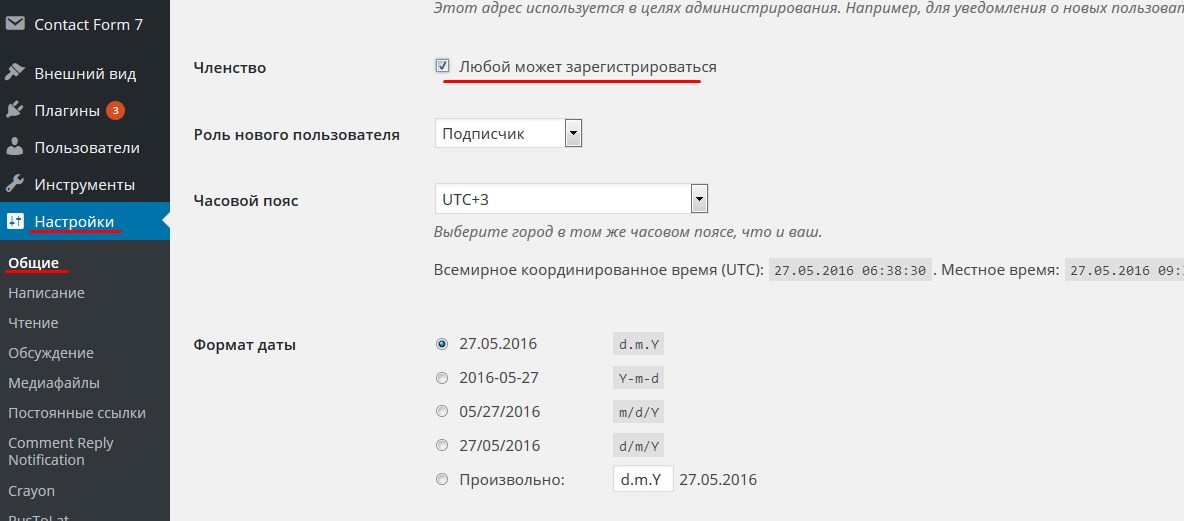
Далее вам необходимо выбрать роль пользователя по умолчанию.
Роль – это своего рода профиль, в котором указаны права пользователя, т.е. что ему разрешается делать на сайте.
В графе «Роль пользователя по умолчанию» задана «Подписчик». Всего доступно пять профилей:
— Подписчик
— Участник
— Автор
— Редактор
— Администратор
После этого необходимо нажать на кнопку «Сохранить изменения», чтобы сохранить настройки.
Теперь, все кто пожелает, могут зарегистрироваться на вашем WordPress сайте.
Добавление ссылки входа в учетную запись WordPress
После того, как вы сделали на своем сайте WordPress регистрацию для пользователей, следующее, что вам необходимо сделать – это дать возможность пользователям зарегистрироваться и войти в свою учетную запись на вашем сайте.
Вам нужно добавить ссылку на страницу авторизации в системе и регистрационную страницу.
Это можно сделать двумя способами:
- Добавить специальный виджет в сайдбар
- Создать свою страницу входа в учетную запись
Добавление виджета в сайдбар
Самый простой способ добавить ссылку авторизации – это добавить Мета-виджет на боковую панель.
Для этого нужно:
- 1.Перейти на административной панели в пункт меню «Внешний вид» => «Виджеты».
- 2.Перетянуть виджет с названием «Мета» в сайдбар.
- 3.У вас на боковой панели появиться виджет с ссылкой входа в учетную запись:
- 4.Далее, по необходимости, вам нужно будет поправить оформление блока при помощи стилей CSS.
- 5.При нажатии на ссылку «Войти» пользователь будет перенаправлен на стандартную страницу авторизации WordPress.
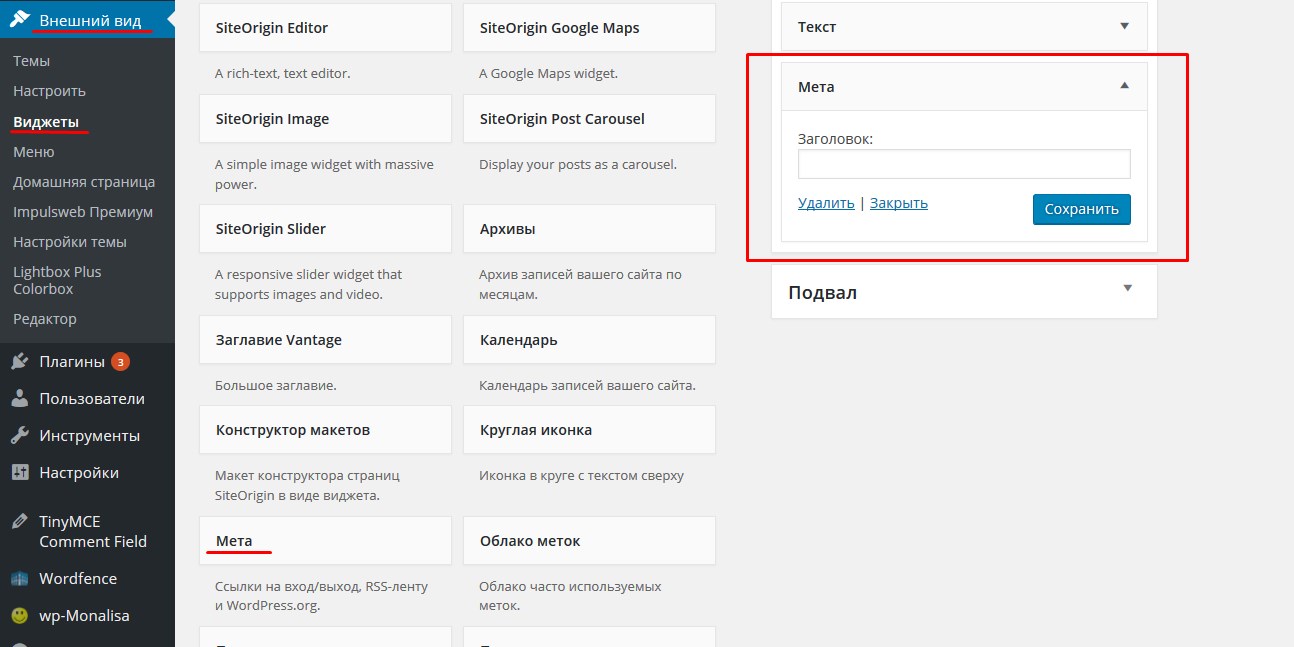
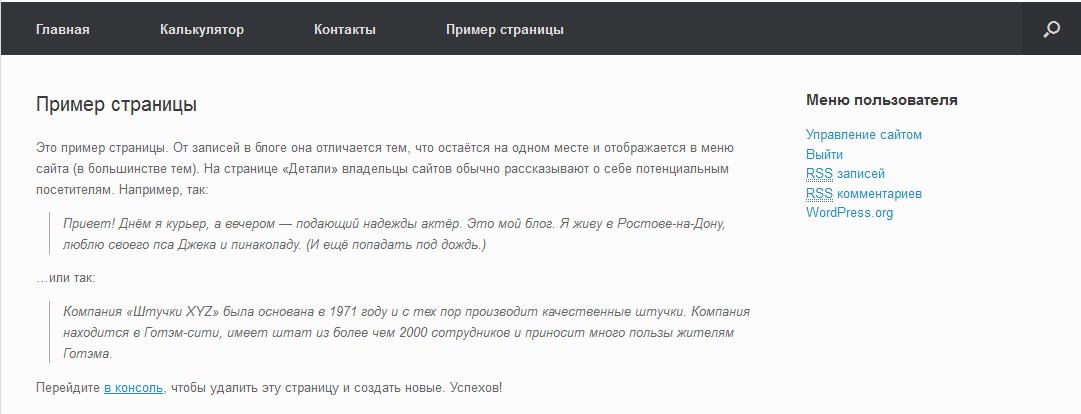
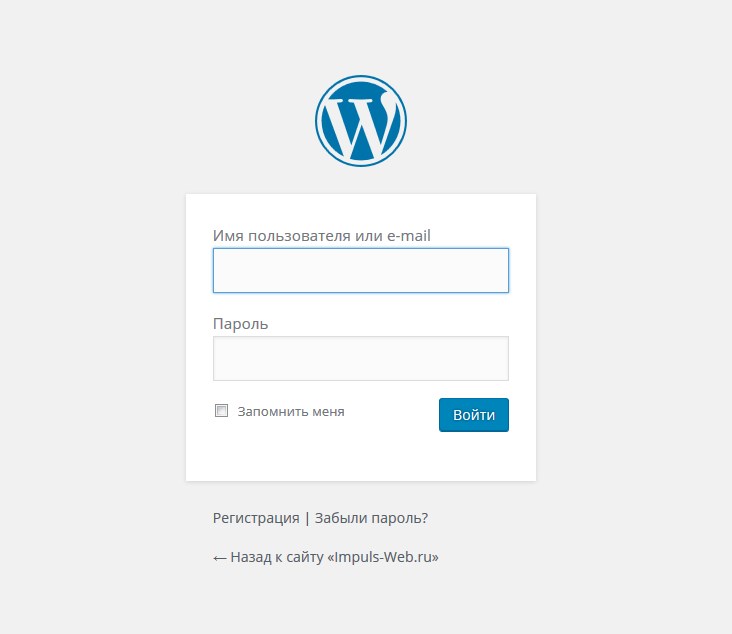
Добавляем стили для виджета
Как вы видели на скриншоте далеко не каждая тема имеет набор стилей для этого виджета, поэтому если вы хотите как то стилизовать этот виджет, то вам прийдётся дописать несколько css свойств в файл Style.css вашейт темы.
Напоминаю,что данный код нужно добавлять в самом конце данного файла!
А вот и сам код с комментариями в тех строках, где можно поменять цвет, размер и т.д.
.widget_meta ul li{ border-bottom:1px solid #ccc; /*Нижняя граница для пунктов*/ padding: 10px; /*Внутренний отступ в пунктах*/ } .widget_meta ul li a{ color:#555; /*Цвет ссылок*/ -webkit-transition: all 0.5s ease; -moz-transition: all 0.5s ease; transition: all 0.5s ease; } .widget_meta ul li a:hover{ color:#2F73B6; /*Цвет ссылок при наведении*/ padding-left:15px; /*Отступ слева при наведении для эффекта смещения ссылки*/ -webkit-transition: all 0.5s ease; -moz-transition: all 0.5s ease; transition: all 0.5s ease; } .widget_meta .widget-title{ padding:10px; /*Внутренний отступ заголовка виджета*/ text-align:center; /* Выравнивание по центру в заголовке виджета*/ text-transform:uppercase; /*Надпись заглавными буквами*/ background:#ccc; /*Цвет фона заголовка виджета*/ }
1 2 3 4 5 6 7 8 9 10 11 12 13 14 15 16 17 18 19 20 21 22 23 24 25 26 27 28 | .widget_meta ul li{ border-bottom:1px solid #ccc; /*Нижняя граница для пунктов*/ padding: 10px; /*Внутренний отступ в пунктах*/ }
.widget_meta ul li a{ color:#555; /*Цвет ссылок*/ -webkit-transition: all 0.5s ease; -moz-transition: all 0.5s ease; transition: all 0.5s ease; }
.widget_meta ul li a:hover{ color:#2F73B6; /*Цвет ссылок при наведении*/ padding-left:15px; /*Отступ слева при наведении для эффекта смещения ссылки*/ -webkit-transition: all 0.5s ease; -moz-transition: all 0.5s ease; transition: all 0.5s ease; }
.widget_meta .widget-title{ padding:10px; /*Внутренний отступ заголовка виджета*/ text-align:center; /* Выравнивание по центру в заголовке виджета*/ text-transform:uppercase; /*Надпись заглавными буквами*/ background:#ccc; /*Цвет фона заголовка виджета*/ } |
Вот что у меня получилось в итоге:
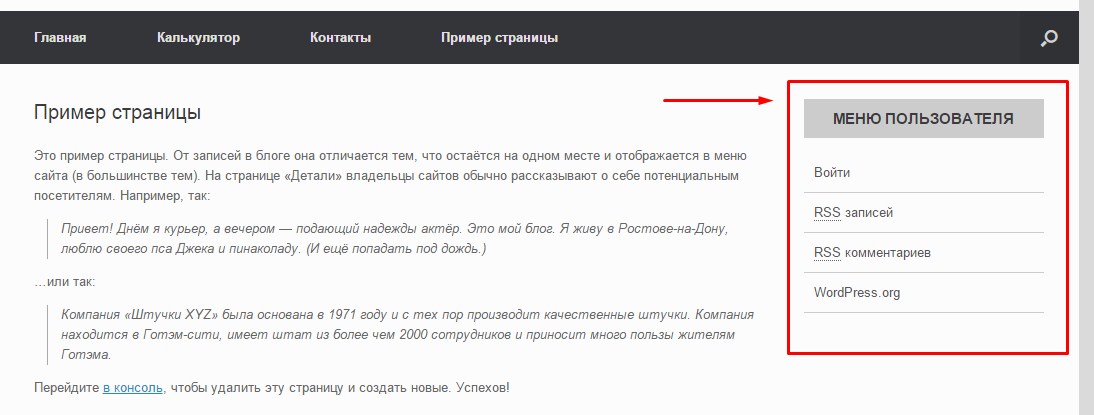
Создание своей страницы авторизации
Так как стандартная страница входа в учетную запись имеет специфический внешний вид, то вам скорее всего захочется сделать свою страницу авторизации и регистрации для сайта. Для решения этой задачи, лучше всего воспользоваться специализированным плагином из репозитория WordPress.
В следующей статье я сделаю для вас инструкцию по созданию страницы авторизации при помощи одного из таких плагинов. Поэтому не забудьте подписаться на обновления блога чтобы ничего не пропустить.
Защита сайта от регистрации ботов
В интернете существуют вредоносные спам-боты, которые ищут WordPress сайты с открытой регистрацией. Они могут добавлять спам-аккаунты в ваш сайт, что может угрожать его безопасности и повлиять на уровень доверия поисковых систем.
Для защиты от регистрации ботов вам необходимо:
- 1.Установить из репозитория wordpress плагин Stop Spammers и активировать его.
- 2.В административной части сайта находим пункт меню «Stop Spammers» => «Allow Lists» и добавляем свой IP-адрес в белый список.
- 3.На начальном этапе все остальные настройки можете оставить по умолчанию.

Stop Spammers является очень мощным плагином с огромным количество опций для борьбы с регистрацией ботов. В одной из следующих статей мы рассмотрим более подробно этот плагин.
Как управлять пользователями в WordPress
Вы можете просматривать всех пользователей, которые зарегистрированы на вашем сайте, перейдя в раздел «Пользователи» в админке WordPress. Здесь вам доступен к просмотру список всех зарегистрированных пользователей, их имена, роли и адреса электронной почты.
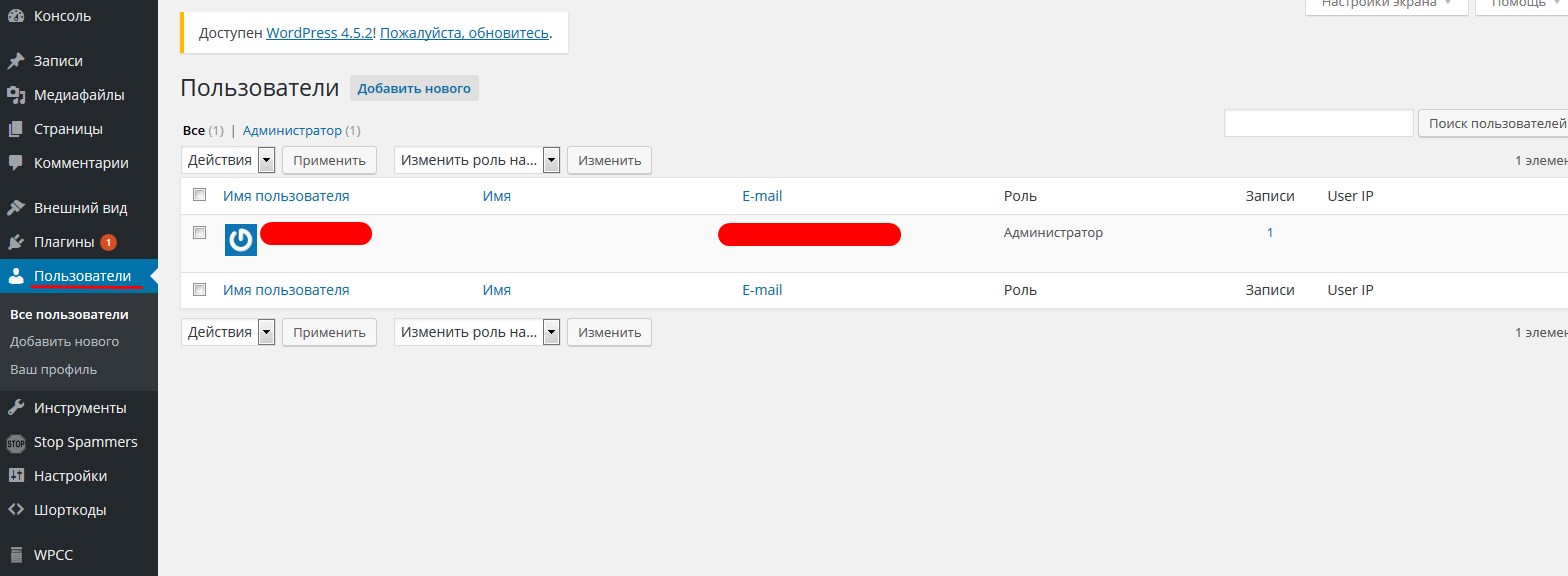
Вы можете совершать следующие операции с пользователями:
- Удалять или добавлять пользователей
- Редактировать их профиль
- Менять пароль для входа на сайт
- Изменять роль пользователя и т.д.
Это дает вам полный контроль над правами пользователей на вашем WordPress сайте.
Вот и все, как видите ничего сложного.
Я надеюсь, что данная статья хоть немного помогла вам узнать, как сделать регистрацию пользователей на вашем WordPress сайте. В ближайшее время постараюсь написать статью о том, как редактировать права пользователей в WordPress.

Если вам понравилась эта статья – пишите комментарии, поделитесь статьей в социальных сетях и подпишитесь на мою рассылку, а так же не забывайте заходить на мой YouTube — канал с видео-уроками по созданию сайтов на WordPress.
С уважением Юлия Гусарь
Как сделать регистрацию и авторизацию пользователей через мобильный номер?
необходимо:1 подключиться к услуге рассылки СМС, наилучшее решение через существующий шлюз, например по России, мы после большого перебора остановились на smsc.ru (это не реклама), у них хороший api, цены в рынке.
2 Необходимо реализовать взаимодействие с api смс шлюза на своем сервере (в зависимости от выбора api).
3 На стороне сервера необходимо генерировать код подтверждения, к примеру набор из 4 или 6 цифр или букв, или иной комбинации. Сохранить связку пользователь — код подтверждения, чтобы иметь возможность сравнения в будущем.
4 используя api шлюза отправляете код подтверждения на номер пользователя.
5 абонент вводит код подтверждения и отправляет вам на сервер, любым реализованным вами механизмом.
6 получив под подтверждения, проверяете, что данному пользователю был отправлен именно этот код. Если данные совпали — авторизуете пользователя.
Некоторые советы по реализации:
1 установите срок жизни кода, это нужно для безопасности
2 введите ограничение на количество попыток ввода, опять же для безопасности
3 при взаимодействии с api шлюза, необходимо анализировать ответы на ваши запросы, скажем человек ввел не существующий номер телефона, ошибся, вам необходимо корректно обработать данную ситуацию, подобных моментом может быть достаточно много.
4 некоторые шлюзы (как например указанный мной выше) примут российский номер в формате 89 и так далее, но надо понимать что не факт что все шлюзы так поступят, правильный код России 7, и следовательно номер мобильного должен начинаться на 79, в других странах есть свои особенности, и это надо учитывать.
5 установите срок жизни СМС сообщения (если шлюз позволяет это в своем api) не более срока жизни кода на вашем сервере, к примеру человек вне зоны действия сети, и СМС придет к нему через 1 час, когда уже не будет актуальна, в итоге вы заплатите за бессмысленное СМС сообщение, если у вас много абонентов, в итоге может набежать большая сумма. А так, сообщение просто не будет отправлено и вы сэкономите деньги.
На самом деле там еше много нюансов, в зависимости от потребности вашего сервиса, но в общих чертах примерно так.
Что дает регистрация на сайте
 Большинство сайтов бесплатны. Вместе с тем, посещая какой-либо сайт, зачастую требуется произвести определенные действия, называемые регистрацией, чтобы получить допуск:
Большинство сайтов бесплатны. Вместе с тем, посещая какой-либо сайт, зачастую требуется произвести определенные действия, называемые регистрацией, чтобы получить допуск:
- к расширенному содержимому ресурса и
- к его дополнительному функционалу.
Попробуем разобраться в следующих вопросах:
- Что такое регистрация на сайте?
- Регистрация на сайте и вход на сайт, в чем разница?
- Как сделать регистрацию на сайте?
- Что такое логин и пароль?
- Об условиях использования того или иного сайта
- Обычная регистрация на сайте – первый вид регистрации
- Регистрация на сайте через социальные сети – второй вид регистрации
- Инвайты – третий способ регистрации
- Доверяй, но проверяй
Что дает регистрация на сайте?
Регистрация на сайте – это действия, направленные на создание личной учетной записи на web-ресурсе, с целью получения доступа к его полному функционалу (будь то расширенные возможности или доступ к страницам Интернет-ресурсов, просматривать которые возможно лишь после регистрации).
То есть, регистрация – это способ входа (или получение возможности входа) на определенный web-ресурс. В большинстве случаев это процесс обязательный, особенно это касается социальных сетей, где возможности пользователей без регистрации ограничены.
Регистрация на сайте и вход на сайт, в чем разница?
Вход возможен только после того, как пройдена регистрация. Один раз достаточно зарегистрироваться на сайте, а затем можно многократно заходить на сайт через опции «Войти», либо «Вход». Таким образом, регистрируемся на каком-либо сайте только один раз, а потом заходим на него по мере необходимости столько раз, сколько нужно.
Рассмотрим на конкретных примерах, в чем отличие Регистрации на сайте от Входа на него. На рисунке 1 представлен портал гос.услуг, где надо сначала только один раз пройти регистрацию (цифра 2 на рис. 1). Затем можно сколько угодно раз заходить на этот портал через кнопку «Вход» (цифра 1 на рис. 1).

Рис. 1 Регистрация и вход на портале госуслуг
Ниже на рисунке 2 представлена Яндекс.почта. Здесь тоже регистрируемся один раз по кнопке «Завести ящик» — цифра 2 на рис. 2, подробнее об этом здесь.
После регистрации пользоваться Яндекс.почтой можно будет
- через кнопку «Войти» (цифра 1 на рис. 2),
- либо через социальные сети (цифра 3 на рис. 2).
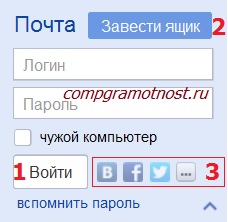
Рис. 2 Регистрация (Завести ящик) и вход (Войти) на Яндекс.почте
Как сделать регистрацию на сайте?
Единой системы регистрации на всех веб-сайтах нет. На каждом сайте регистрация происходит по правилу «кто во что горазд», что больше похоже на отсутствие каких-либо правил. Тем не менее, есть общие моменты. Начнем с терминов, применяемых при регистрации на сайтах.
Как правило, сразу после регистрации создается
- аккаунт пользователя,
- его также называют учетной записью,
- иногда – это личный кабинет пользователя.
В Интернете также встречаются такие выражения по поводу регистрации на сайтах:
- Авторизоваться (от слова «Авторизация», означает ввести свой логин и пароль, полученные при регистрации на сайте).
- Залогиниться (означает «Ввести логин», иногда это означает зарегистрироваться, иногда – войти под своим логином и паролем).
- Зарегиться (сокращение от «Зарегистрироваться», то есть, «пройти регистрацию»).
Таким образом, обычно общими признаками (явлениями) у всех регистраций являются логин и пароль.
Что такое логин и пароль?
Логин – это имя, состоящее из букв (латинских или русских) и цифр, которые пользователь придумывает себе сам. Иногда логин называют ником. Можно придумать себе какой-то один логин (ник) и везде, где можно, его использовать. Логин должен быть уникальным, то есть, пользователь с таким логином должен быть единственным и неповторимым на том сайте, где он регистрируется.
Поэтому если есть на сайте пользователь с логином «compgramotnost» или «Надежда», то новому пользователю, который хочет использовать аналогичное имя (ник), можно порекомендовать добавить цифры, например, «compgramotnost01» или «Надежда01».
Пароль обычно состоит не менее чем из 6-ти символов. О других особенностях при составлении пароля я писала тут. Для безопасности при вводе пароля в процессе регистрации или входа на сайт обычно отображаются звездочки. Это не позволяет «подглядеть» пароль с экрана компьютера. Некоторые сайты сами выдают пароль, правда, потом его обычно можно поменять.
Логины и пароли следует непременно сохранять, чтобы не забыть, например, записывая их в бумажный блокнотик или пользуясь специальными программами – так называемыми менеджерами паролей.
Кроме логина и пароля, при регистрации на сайте также часто необходимо указывать e-mail. Для регистрации на «сомнительных» сайтах, не вызывающих доверия, можно использовать временный e-mail, о котором можно прочитать здесь.
Об условиях использования того или иного сайта
Некоторые сайты при регистрации предлагают прочитать «Условия использования» или «Политику конфиденциальности», «Лицензионное соглашение» и т.п. По крайней мере, если не поставить галочку, что ознакомился с этими условиями, то регистрация не состоится. Прочитал условия —не прочитал, а галочку, будь любезен, поставь.
Написаны такие «Условия использования», как правило, зубодробительным языком производителя – юристов или авторов сайта. Тем не менее, иногда бывает весьма полезным прочесть условия использования – эту «стену текста», дабы удивиться, что многие (да, наверно, почти все) сервисы не несут никакой ответственности и не дают гарантий на использование своих услуг.
Я, кстати, рекомендую прочесть условия использования Облака Майл ру и Яндекс.Диска. Много интересного есть насчет ответственности за хранение размещенных там файлов и т.п.
В свое время был скандал по поводу условий использования Облака Майл ру, которые называются “Лицензионное соглашение”. Предполагалось, что личные файлы пользователь хранит в Облаке на свой страх и риск, без каких-либо гарантий со стороны Майл ру. После большого шума в Интернете по этому поводу были внесены изменения в Лицензионное соглашение Майл ру. Кстати, это Лицензионное соглашение в последнем варианте можно найти по адресу: cloud.mail.ru/LA/
Есть ли в действительности необходимость регистрации на разных сайтах. И кому она на самом деле нужна:
- пользователям,
- владельцам сайтов или
- разработчикам (программистам) сайтов?
Что дает регистрация на сайте?
Регистрация на сайте (или авторизация) необходима в первую очередь владельцам сайтов для создания активных сообществ и сбора информационных данных о целевой аудитории своего проекта. Регистрационные данные используются администрацией сайта для прямой связи с ее пользователями.
Разработчик сайта использует регистрацию для установки на сайт дополнительных возможностей, которые для гостей реализовать было бы трудно. Например, для установки системы рейтинга, предоставления доступа к материалам «не для всех» или для возможности отправки приватных (личных) сообщений.
Если же говорить о пользователях, то регистрация на сайте им не нужна. Многие из них стараются избегать сайты, требующие обязательной регистрации, особенно если они заходят на сайты ненадолго и нерегулярно, например, чтобы единожды скачать один какой-нибудь файл.
Обычная регистрация на сайте – первый вид регистрации
Регистрация может быть нескольких видов. Первый из них – это обычная регистрация, где должно быть как можно меньше полей для заполнения. Идеальный вариант включает в себя только поля: логин, пароль и электронный адрес.
Администраторы многих сайтов делают одну и ту же распространенную ошибку, требуют придумывать сложный пароль, состоящий из ряда различных цифр и букв, что создает пользователю дополнительные неудобства.
В данном случае было бы достаточно лишь предупредить человека о том, что придуманный им пароль слишком прост и может оказаться доступным для злоумышленников. Какой именно вводить пароль – право каждого пользователя и не стоит ему в этом мешать.
С другой стороны, при вводе пароля на сайты типа интернет-банка пользователям рекомендуется использовать экранную клавиатуру. Это предотвращает считывание пароля программой-кейлогером, записывающей все нажатия на клавиши клавиатуры компьютера.
Так же не обязателен дубликат пароля, так как многие делают в нем опечатки с первого раза. А использование капчи (ввод в специальном поле текста, показанного на картинке) не всегда может защитить от роботов. Лучше придумать какой-то вопрос, на который человек легко даст ответ, например, сколько будет 2+2.
В любом случае лишние поля, наподобие даты рождения или пола, не нужны. Все эти данные пользователь, при желании, сможет указать после регистрации на сайте, отредактировав свой профиль. Дополнительные поля не должны требовать обязательного заполнения.
Регистрация на сайте через социальные сети – второй вид регистрации
Другой вид регистрации на web-ресурсе, регистрация посредством различных социальных сетей (цифра 3 на рис. 2). В последнее время он становится самым простым для многих пользователь, поскольку у каждого из них есть своя страничка в каком-либо подобном сервисе (ВКонтакте, Одноклассники, Facebook, Twitter и др.).
Такой способ дает возможность администраторам сайтов без проблем зарегистрировать пользователя, который уже имеет свой аккаунт в социальной сети. И пользователям не нужно будет заново регистрироваться еще на одном ресурсе, придумывая новый пароль, логин, «светить» адрес своей электронной почты.
Однако и здесь есть свои минусы. Социальная сеть просит разрешения на предоставление сайту личных данных пользователя. Это многих отпугивает, так как они не доверяют сайтам.
Инвайты – третий способ регистрации
Инвайт выглядит как пароль, состоящий из букв и цифр. Он нужен для того, чтобы зарегистрироваться на том сайте, где применяется такой способ регистрации.
После регистрации по инвайту предоставляется доступ к закрытому разделу на сайте или какие-то другие возможности типа “только для своих”, для зарегистрированных. Возможные варианты, зачем нужен такой сложный доступ к регистрации на сайте, а также как можно получить инвайт, я описывала в этой статье.
Доверяй, но проверяй
Конечно, следует быть внимательным при регистрации на сайтах. И хорошенько подумать, прежде чем выкладывать свои персональные данные, особенно данные банковской карточки, номера счетов и т.п.
Всегда следует обращать внимание на адрес сайта в браузерной строке. Есть фишинговые сайты – подделка под настоящие, под официальные сайты. Адрес фишингового сайта может отличаться от адреса настоящего сайта всего лишь одной цифрой, либо одной буквой, в общем, одним символом. Дизайн у сайта-подделки полностью совпадает с официальным сайтом, отличить трудно, особенно если входить на такие сайты по непонятно кем и откуда присланным ссылкам. Если на фишинговом сайте оставить свой логин и пароль, то эти данные сразу попадают к мошенникам.
Также следует помнить, что сообщать свои пароли не нужно никому, в том числе, сотрудникам банков, почтовых сервисов и т.п.
Даже на таком солидном сайте как, например, сайт РЖД, был такой печальный случай, как кража данных банковских карточек. Я была частично пострадавшей от этого, о чем писала здесь. После этого банк мне бесплатно поменял виртуальную карту для оплаты в Интернете, других негативных последствий не было. И сайтом РЖД я продолжаю иногда пользоваться для приобретения билета на поезд, удобно.
Напишите в комментариях, а что Вы думаете по поводу регистрации на сайтах?
P.S. Эх, как начнешь регистрироваться, так и конца края нет этим регистрациям:
Особенности согласия на обработку персональных данных в интернете и не только
Как на сайте Аэрофлота пройти онлайн-регистрацию
Регистрация на сайте РЖД
Почему долго грузятся страницы сайтов: основные причины
Получайте актуальные статьи по компьютерной грамотности прямо на ваш почтовый ящик.
Уже более 3.000 подписчиков
Важно: необходимо подтвердить свою подписку! В своей почте откройте письмо для активации и кликните по указанной там ссылке. Если письма нет, проверьте папку Спам.
Автор: Надежда Широбокова
15 февраля 2015
Как сделать регистрацию пользователей на WordPress сайте
Хотите, чтобы у вас на сайте была функция регистрации пользователей? Это позволит им добавлять записи, оставлять комментарии, а также по-другому проявлять свою активность на сайте.
В этой статье я расскажу, как добавить функцию регистрации пользователей на сайте, а также как ими управлять.
Регистрация пользователей
У WordPress есть встроенная функция регистрации пользователей. По умолчанию она выключена, но ее можно легко включить.
Для этого в панели администрирования зайдите на страницу Настройки » Общие. Промотайте страничку и найдите раздел «Членство», поставьте галочку напротив опции «Любой может зарегистрироваться».
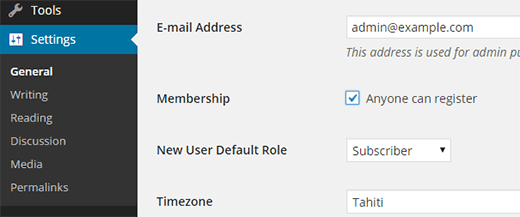
Затем выберите роль для каждого нового пользователя, которая будет автоматически ему присваиваться. Это может быть: «Подписчик», «Участник», «Автор», «Редактор» и «Администратор».
У каждой роли свои права и обязанности.
По умолчанию стоит роль «Подписчик», но вы можете ее легко изменить. Например, если вы хотите, чтобы зарегистрированные пользователи могли публиковать записи, то присвойте им роль «Автор» или «Участник».
Важно: Никогда не присваивайте роль «Администратор».
Щелкните по кнопке «Сохранить» и вуаля – на сайте появилась функция регистрации пользователей.
Добавление ссылок входа и регистрации
Итак, вы включили возможность регистрации пользователей на сайте, теперь необходимо им об этом сообщить. Для этого достаточно добавить на сайте ссылки на странички входа и регистрации.
Существует несколько способов это сделать.
Метод №1: вставка мета-виджета в сайдбар WordPress
Самый просто способ добавления ссылки входа – это использовать мета-виджет в сайдбаре.
Для этого зайдите на страницу Внешний вид » Виджеты и вставьте мета виджет в сайдбар. Для более подробной информации читайте руководство, как добавлять и использовать виджеты в вордпрессе.

Вот, что у вас должно получиться:
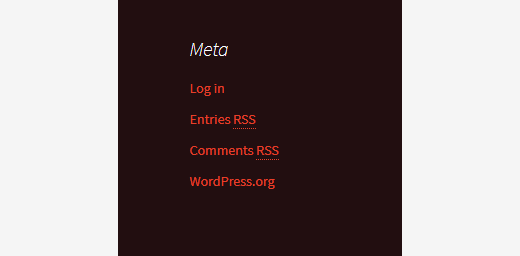
Метод №2: создание пользовательской страницы входа на сайт
Существенный недостаток первого метода в том, что зарегистрированные пользователи получат доступ к панели администрирования вашего сайта. Чтобы этого не было создайте отдельную пользовательскую страницу регистрации и входа на сайт.
Делается это следующим образом: сперва установите и активируйте плагин WPForms. Для более подробной информации читайте мою пошаговую инструкцию, как устанавливать плагины в WordPress.
WPForms – это один из платных WordPress forms плагинов. Для регистрации пользователей вам понадобится, по крайней мере, один из его платных аддонов.
После активации плагина зайдите в WPForms » Настройки и введите номер лицензионного ключ, который вы найдете в своем аккаунте на сайте WPForms.
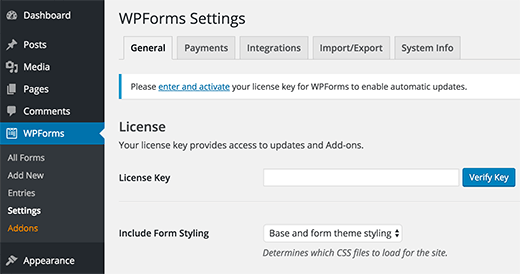
После верификации зайдите в WPForms » Addons и перемотайте вниз страницу до ‘User Registration Addon’, щелкните по напротив стоящей кнопке «Установить».

Плагин вытащит и установит addon, нажмите на кнопку «Активировать», чтобы начать им пользоваться.
Теперь все готово для того, чтобы перейти непосредственно к созданию пользовательской формы регистрации и входа на сайт.
Создание пользовательской формы регистрации
Зайдите на страницу WPForms » Add New, и плагин запустит конструктор по созданию формы.
Прежде всего, введите название формы, а затем в разделе «Выбрать шаблон» выберите тип «Форма регистрации пользователей».
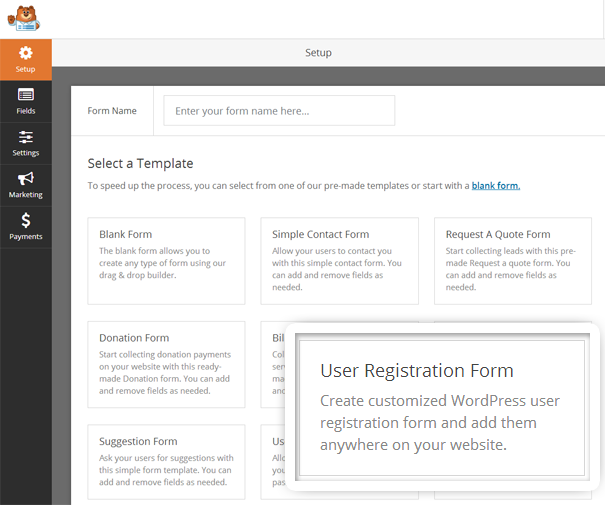
Плагин создаст для вас простую форму регистрации пользователей.
Вы можете усовершенствовать форму, добавив новые поля и изменив их порядок простым методом drag and drop.
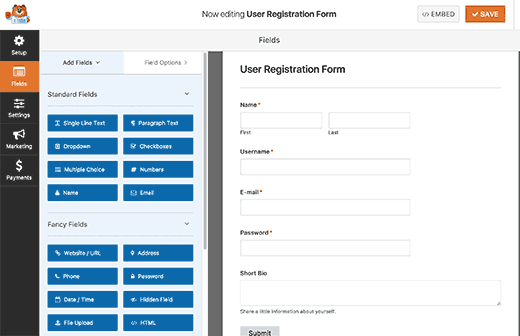
Когда вы здесь все сделаете, щелкните слева в меню по «Настройки» и выберите вкладку «Регистрация пользователей».
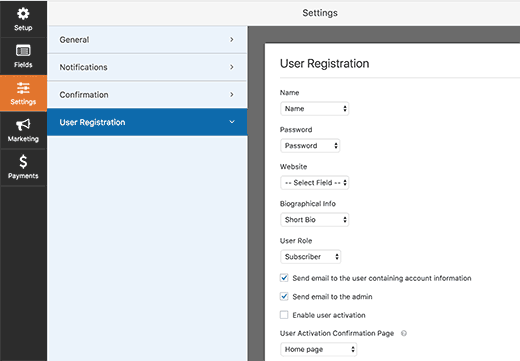
Здесь вы сможете выставить настройки для каждого поля, выбрать роль пользователя, включить получение уведомлений, выбрать страницу подтверждения, а также включить функцию активации пользователя. Эта функция помогает уменьшить спам в регистрации пользователей.
Если вы выберите ручной метод подтверждения, то каждый новый зарегистрированный пользователь должен быть подтвержден администратором, прежде чем получит доступ на сайт.
Если вы выберите email-метод, то для завершения процесса регистрации на сайте пользователь должен пройти по специальной ссылке.
Вы можете комбинировать аддон регистрации пользователей с другими аддонами
WPForms. Как, например, с email-маркетинговыми аддонами MailChimp, AWeber или с аддонами оплаты Stripe.
Чтобы сохранить все изменения, не забудьте щелкнуть в правом верхнем углу по кнопке «Сохранить».
Вы можете выйти из конструктора, щелкнув по кнопке «Закрыть».
Форма регистрации пользователей готова! Осталось ее добавить на сайт.
Для этого просто создайте новую страницу или отредактируйте существующую, которую вы хотите использовать для страницы регистрации.
В редакторе записи вы увидите новую кнопку – «Добавить форму».
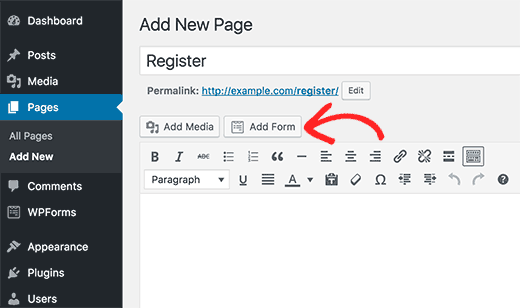
Щелкните по ней, и перед вами появится всплывающее окно, где вы сможете выбрать только что созданную форму регистрации пользователей.
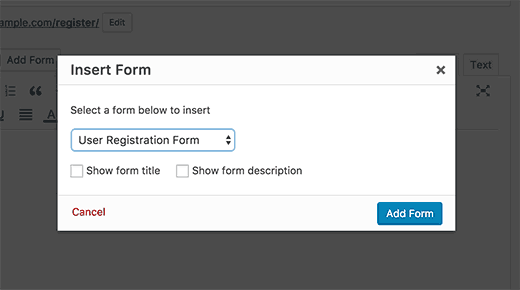
Нажмите на кнопку «Добавить форму» и вы увидите в редакторе записи шорткод WPForms.
Сохраните или опубликуйте страницу. Зайдите на страницу через новую вкладку браузера, чтобы посмотреть, как все выглядит.
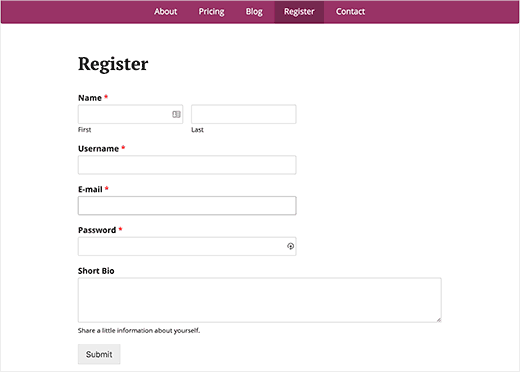
Создание пользовательской формы входа на сайт
Итак, пользовательская форма регистрации пользователей у нас уже есть, теперь осталось добавить форму входа на сайт.
Для этого зайдите в WPForms » Add New, запустится конструктор форм.
Введите название пользовательской формы входа и выберите шаблон «Форма входа пользователей».

Плагин создаст форму с полями для входа на сайт.
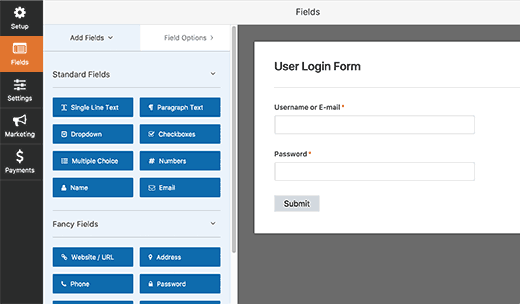
Вы можете вставить дополнительные поля, путем их перетаскивания с левой части панели.
Затем нажмите на вкладку «Настройки» и выберите «Подтверждение». Здесь вы можете выбрать то, что будет следовать после успешного входа на сайт.
Вы можете показать пользователям сообщение, перенаправить их на страницу, с которой они пришли или на совсем другую страничку сайта.
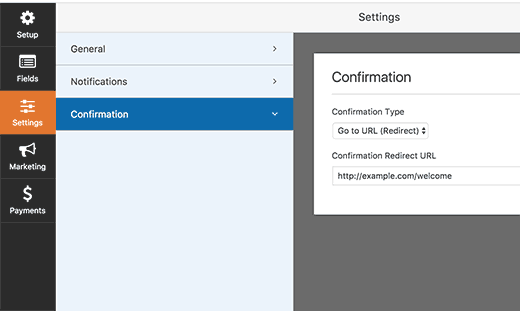
Не забудьте нажать на кнопку «Сохранить» в правом верхнем углу, чтобы сохранить все настройки.
Можете выйти из конструктора, щелкнув по «Закрыть».
Форма входа пользователей готова. Теперь ее надо вставить на сайт.
Для этого создайте новую страницу и в редакторе записи щелкните по кнопке «Добавить форму».
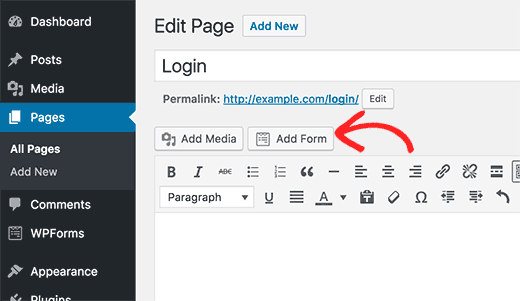
Вы также можете добавить пользовательскую форму входа в сайдбар. Для этого достаточно зайти на страницу Внешний вид » Виджеты и добавить виджет WPForms в сайдбар.

Выберите только что созданную форму входа пользователя и нажмите на кнопку «Сохранить», чтобы сохранить все настройки виджета.
Теперь зайдите на сайт, чтобы проверить, как все работает.

Управление пользователями в WordPress
В панели администрирования вы можете просмотреть список всех своих зарегистрированных пользователей, щелкнув по «Пользователи». При этом WordPress покажет вам не только имена пользователей, но и их электронные адреса, имена, роль на сайте, количество опубликованных записей.
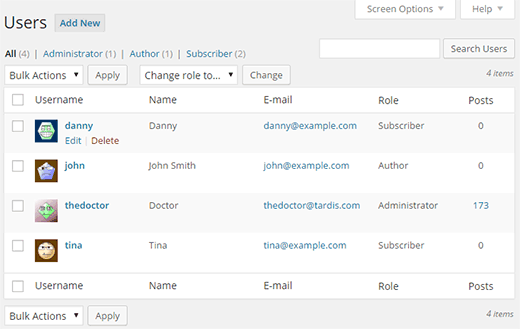
Администратор может в любое время удалить любого пользователя. Кроме того, в его возможностях редактировать профиль пользователя, назначать/менять роли, а также менять пароли. То есть у администратора полный контроль над тем, что могут и не могут делать зарегистрированные пользователи на сайте.
Вот, в принципе, и все. Надеюсь, я дал подробный и исчерпывающий ответ на то, как создать на сайте функцию регистрации пользователей.
Если вам понравилась статья, то не забывайте ею делиться. Находите меня в социальных медиа, подписывайтесь на мой канал в YouTube.

 Создано 05.05.2011 13:05:46
Создано 05.05.2011 13:05:46